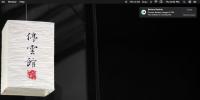MacOS'ta bir sürücü nasıl biçimlendirilir
Harici sürücüler bazen biçimlendirilmesi gerekir ve bu oldukça basit bir şeydir. Masaüstü işletim sistemleri bunu kutudan çıkarabilir ve macOS bir istisna değildir. Bir sürücüyü macOS'ta biçimlendirmek istiyorsanız, bunu yerleşik Disk İzlencesi ile yapabilirsiniz.
Bir sürücüyü biçimlendirdiğinizde içindeki tüm veriler silinir. Biçimlendirmek üzere olduğunuz sürücüdeki verilere değer veriyorsanız önce yedekleyin. Sürücü biçimlendirildikten sonra, verilerin kurtarılabileceğinin garantisi yoktur.
Not: macOS, NTFS sürücülerine yazmayı desteklemez ve bu nedenle Disk Yardımcı Programı, sürücüyü NTFS olarak biçimlendiremez. Bir sürücüyü hem Mac hem de PC'de okunabilecek şekilde biçimlendirmeniz gerekiyorsa, ExFAT biçimini kullanın.
Bir sürücüyü biçimlendirme
Biçimlendirmek istediğiniz sürücüyü Mac'inize bağlayın ve ardından Disk İzlencesi'ni açın. Yapabilirsin Spotlight'tan başlatveya Launchpad'den. Sana kalmış.
Disk İzlencesi'nde dahili sürücünüz ve harici sürücülerin tümü soldaki bir sütunda listelenir. Biçimlendirmek istediğiniz sürücüyü bağladığınızdan, otomatik olarak bağlanır ve soldaki sütunda gösterilir.

Sürücüyü seçin ve ardından üst kısımdaki Sil düğmesine tıklayın. Görünen seçenekler penceresinde, Biçim açılır menüsünü açın ve sürücü için kullanmak istediğiniz biçimi seçin. Sürücüye bir ad da verebilirsiniz. Bir "Şema" nın ne olduğunu bilmiyorsanız, onu en iyi şekilde bırakmak en iyisidir.
Ekstra güvenli biçimlendirme istiyorsanız, kesinlikle her şeyin silindiği ve çok güvenli olduğu bir yerse, Güvenlik Seçenekleri'ni tıklayın ve 'En Güvenli' silme işlemini seçin. Sil düğmesine tıkladığınızda biçimlendirme başlar.

Biçimlendirme, sürücünün boyutuna ve seçtiğiniz güvenlik düzeyine bağlı olarak biraz zaman alabilir. Daha güvenli bir silme işlemi yaptıysanız, bir sürücüyü macOS'ta biçimlendirmek çok daha uzun sürer.
Biçim tamamlandığında aşağıdaki mesajı göreceksiniz. Bitti'yi tıkladığınızda sürücüyü istediğiniz gibi yapabilirsiniz.

Disk İzlencesi NTFS'yi desteklemeyebilir, ancak diğer birkaç biçimi de desteklemez. Bunları kullanmak istiyorsanız, ne için olduklarını ve hangi sınırlamalarla geldiğini bildiğinizden emin olun. Bir sürücüyü NTFS olarak biçimlendirmek istiyorsanız, bunu üçüncü taraf uygulamalar aracılığıyla yapabilirsiniz.
Arama
Yakın Zamanda Gönderilenler
MacOS'taki web siteleri hosts dosyasından nasıl engellenir
Hosts dosyası, hem Windows 10 hem de macOS'ta bulacağınız bir dosya...
Macbook için Tak, Çıkar ve Pil Bildirimi
Küçük ama çok kullanışlı birçok uygulama var, Unplugged Onlardan bi...
MacOS'ta düşük / tam pil uyarıları nasıl alınır
Bir Macbook'un başlaması için oldukça büyük bir pil ömrü vardır ve ...